מערכת ההפעלה Windows קלה יחסית לשימוש וידידותית למשתמש בהשוואה למערכות הפעלה אחרות, וזו מערכת ההפעלה המשומשת והאמינה ביותר. Windows נמצא בשימוש ברחבי העולם באזורי זמן שונים, וממש קל לשנות את אזור הזמן של Windows בעת הצורך. אתה יכול גם להגדיר את אזור הזמן שיתעדכן בהתאם למיקומך, וזה אמור לעזור לך מאוד אם אתה מטייל רגיל.
ישנן מספר שיטות להגדיר את אזור הזמן ב-Windows שעליהם נדון במדריך זה. אז, עבור על המדריך הזה אם אתה רוצה לדעת את השיטות להגדיר את אזור הזמן המדויק של המחשב הנייד של Windows שלך.
דרכים לשנות את אזור הזמן במחשב נייד של Windows
יכולות להיות סיבות מרובות לכך שהמחשב הנייד שלך מציג את השעה השגויה, כלומר זיהה את השעה בטעות, או אולי עברת לאזור זמן אחר; במקרה זה, אינך צריך לדאוג כי ישנן מספר שיטות לתקן את אזור הזמן במחשב הנייד של Windows, באמצעות:
-
- הגדרות
- שורת פקודה
- פגז כוח
1: שינוי אזור זמן מהגדרות המחשב הנייד
הגדרות Windows של המחשב הנייד שלך מאפשרות לך להגדיר את השעה באופן אוטומטי וידני גם כן, בצע את השלבים הפשוטים כדי להגדיר את השעה הנכונה.
הגדר את אזור הזמן באופן אוטומטי
אם הפעלת את האפשרות הזו, המכשיר שלך יזהה אוטומטית את האזור שלך ויתאים את הגדרות הזמן בהתאם לאזור הנוכחי שלך, כדי להפעיל את ההגדרות האלה בצע את השלבים הבאים:
שלב 1: הפעל את הגדרות של מחשב נייד על ידי לחיצה Windows+I מַפְתֵחַ.
שלב 2: הקלק על ה זמן ושפה אוֹפְּצִיָה.
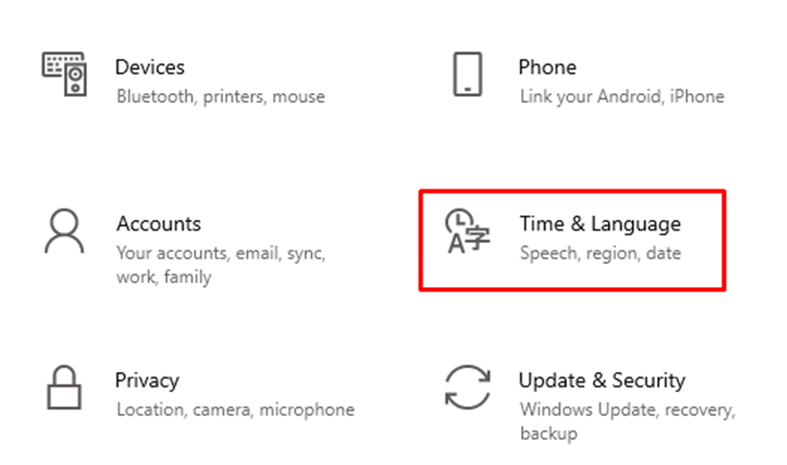
שלב 3: לחץ על תאריך שעה .
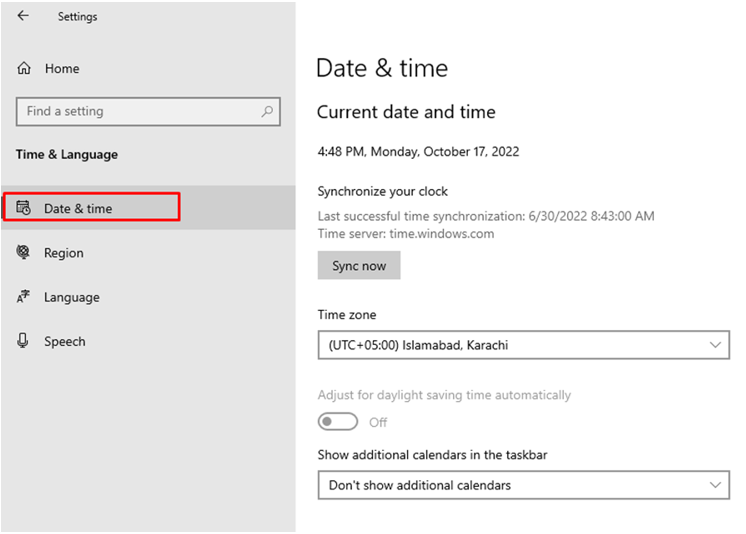
שלב 4: הפעל את המתג ל- הגדר אזור זמן באופן אוטומטי.
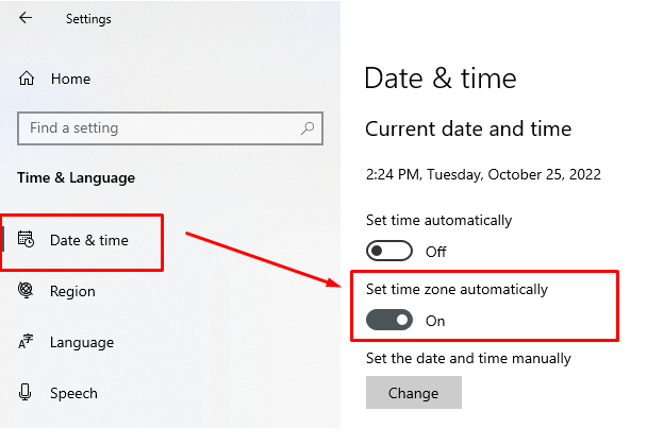
2: שורת פקודה
שורת הפקודה מאפשרת לך לשנות את הגדרות המערכת דרך שורת הפקודה.
שלב 1: בשורת החיפוש של מחשב נייד Windows חפש את ה שורת פקודה והפעל אותו כמנהל.

שלב 2: ראשית, אשר את אזור הזמן הנוכחי על ידי ביצוע הפקודה הבאה.
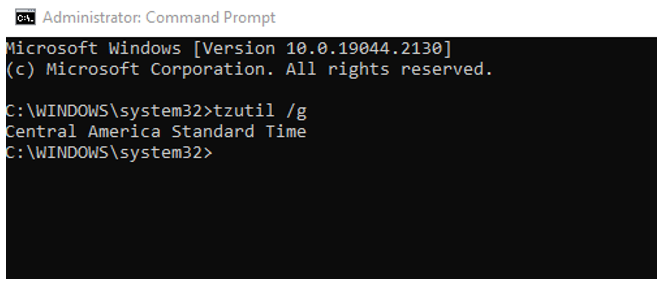
שלב 3: לאחר מכן, הקלד את הפקודה הבאה כדי לקבל את רשימת אזורי הזמן השונים.
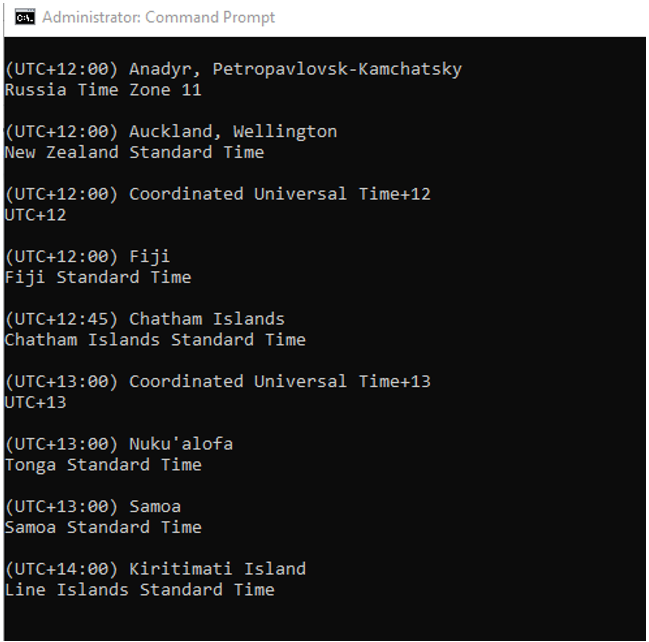
שלב 4: בצע את הפקודה הבאה כדי להגדיר אזור זמן חדש, לאחר ביצוע הפקודה השעה תשתנה אוטומטית.
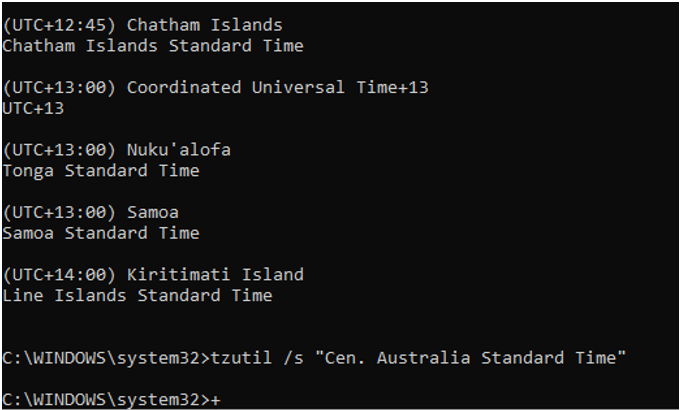
שלב 5: אשר שהשעה מעודכנת או לא על ידי הפקודה הבאה:

3: PowerShell
PowerShell היא תוכנית עבור המחשב הנייד של Windows, היא גם דורשת פקודות כדי להפעיל את המשימות הספציפיות:
שלב 1: פתח את PowerShell.
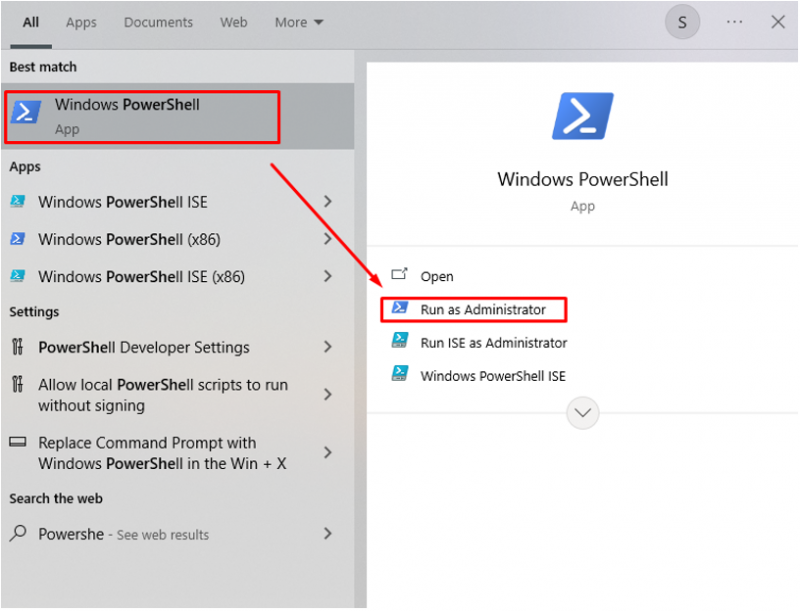
שלב 2: אשר את אזור הזמן הנוכחי באמצעות:
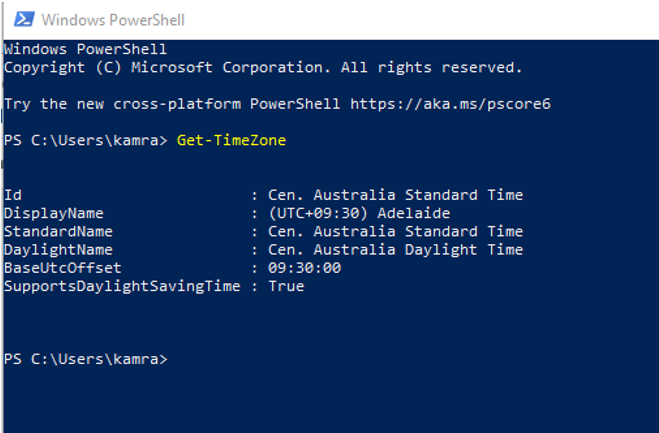
שלב 3: שים לב לאזור הזמן שבו אתה רוצה להשתמש.
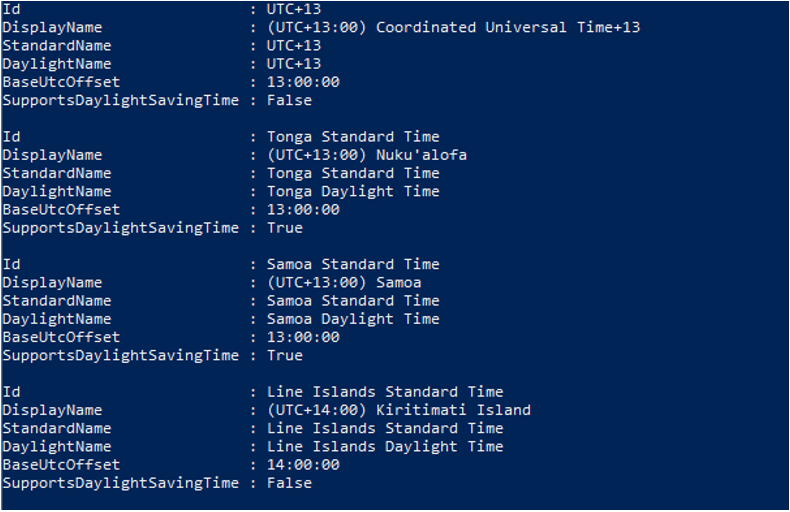
שלב 4: הגדר את אזור הזמן החדש.
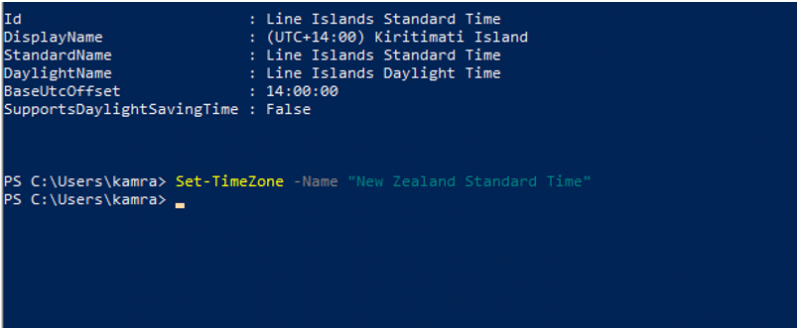
שלב 5: אשר שאזור הזמן עודכן בהצלחה.
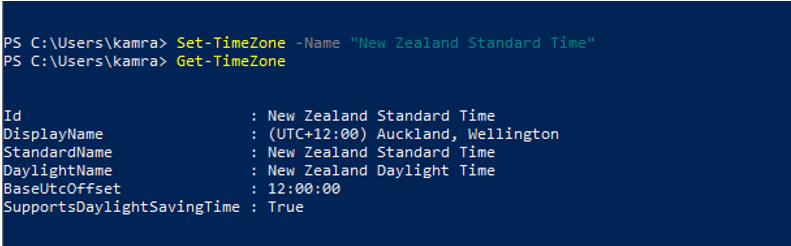
סיכום
חשוב שזמן המערכת שלך חייב להיות מוגדר כהלכה. אם אתם נוסעים ועוברים לאזור זמן אחר, יש לעדכן אותו בהתאם. לשם כך, ישנן מספר אפשרויות לשנות את אזור הזמן במחשב נייד של Windows, ואתה יכול גם להגדיר את אזור הזמן שלך לעדכון אוטומטי כך שלא תצטרך לשנות אותו בכל פעם. בצע את השיטות לעיל כדי לשנות את אזור הזמן בהתאם למיקום ולצורך שלך.